Pagina Inhoudsopgave
Recensies
" Gears 5 op de Xbox van mijn vriend had me geboeid. Ik wil graag mijn externe harde schijf gebruiken om de spanning op mijn Windows 10-pc te brengen. Ik zoek advies over het overbrengen van Xbox-games naar een pc; alle hulp wordt zeer op prijs gesteld! "
Uw zoekopdracht eindigt hier als u games van een Xbox-console naar een pc wilt overbrengen. EaseUS is toegewijd om Windows-gebruikers te helpen hun gewenste Xbox-games te migreren. Het omvat drie opties om de speloverdracht eenvoudiger te maken. Kies gerust degene die het beste bij uw behoeften past.
Kan ik Xbox-games overbrengen naar pc?
Ja, je kunt Xbox-games met twee naar je pc overbrengen via je Xbox/Microsoft-account of door ze via een harde schijf te migreren.
- Overdracht van gameaccount: Xbox biedt een gaming-app genaamd ' Xbox Play Anywhere '. Je kunt het downloaden op je Windows-pc en inloggen op het Xbox-account. Veel Xbox-games maken deel uit van het Xbox Play Anywhere-programma. Al je Xbox-games staan in het gedeelte 'Mijn bibliotheek'.
- Migratie van harde schijf: als de gewenste game niet beschikbaar is in de Xbox-app, kun je deze nog steeds overbrengen met een externe harde schijf. Gebruik een migratietool van derden om de gamebestanden over te zetten van de externe schijf van je Xbox naar de schijf van je pc.
Vervolgens zullen we drie gedetailleerde oplossingen bieden om Xbox-games over te zetten naar pc. Als de oplossing je bevalt, klik dan op de knoppen en deel deze handleiding met anderen in nood.
Hoe Xbox-games over te zetten naar pc
In dit gedeelte worden drie methoden besproken voor het verplaatsen van Xbox-games naar een pc:
| Werkbare oplossingen | Vereiste hulpmiddelen | Efficiëntie |
|---|---|---|
| 🏅Zet Xbox-games over naar pc via EaseUS Todo Transfer | Overdrachtstool - EaseUS Todo Transfer | ☀️Hoog - het biedt een snelle en gemakkelijke oplossing. |
| 🥈Zet Xbox-games over naar pc via kopiëren en plakken | Bereid een externe harde schijf voor. | ⭐Medium - het is een handmatige manier. |
| 🥉Zet Xbox-games over naar pc via streamingservice | Xbox Speel overal | 🌙Gemiddeld - Het vereist een stabiele en robuuste internetverbinding |
De eerste twee technieken bieden geautomatiseerde en handmatige manieren om Xbox-games naar je computer over te zetten. De derde methode legt uit hoe je Xbox-games op een pc kunt spelen zonder ze te downloaden. Kies de aanpak die u zal helpen uw doelen te bereiken.
Manieren 1. Zet Xbox-games over naar pc via EaseUS Todo Transfer
- Duur: 7 tot 10 minuten
- Moeilijkheidsgraad: Gemakkelijk
- Geschikte gebruikers: Beginners
Het overbrengen van Xbox-games naar de pc is een geweldig idee om ruimte vrij te maken en te genieten van een naadloze Xbox-game-ervaring. EaseUS Todo PCTrans is een gespecialiseerde tool om Xbox-games met één klik over te zetten naar een pc. Gebruikers moeten de harde schijf van hun Xbox verwijderen en deze vervolgens op hun computer aansluiten. Met EaseUS Todo Transfer kunnen gebruikers snel games naar hun computers migreren zonder gegevens te verliezen. Het is de meest moeiteloze methode om GB's aan games van Xbox naar Windows-pc te migreren.
Download EaseUS Todo PCTrans gratis. Het is werkbaar in Windows 11/10/8/7. Volg deze stappen nadat u het hulpprogramma op uw pc hebt geïnstalleerd.
Stap 1. Start EaseUS Todo PCTrans en selecteer de overdrachtsmodus
Ga op het hoofdscherm van EaseUS Todo PCTrans naar het gedeelte "App-migratie" en klik op "Start" om door te gaan.

Stap 2. Selecteer apps en een andere schijf om over te zetten
1. Selecteer de bronpartitie en vink de applicaties, programma's en software aan (gemarkeerd als "Ja") die u wilt migreren.
2. Klik op het driehoekje om een ander station of schijf als uw doelapparaat te selecteren en klik op "Overdragen" om de migratie te starten.

Stap 3. Voltooi het migratieproces
Wanneer het overdrachtsproces is voltooid, klikt u op "OK" om te voltooien.
U kunt uw pc opnieuw opstarten om alle wijzigingen te behouden, en u zou uw gemigreerde apps opnieuw op het andere station moeten kunnen uitvoeren.

Het proces kan enige tijd duren, afhankelijk van de gegevensgrootte. Wees dus geduldig totdat het proces is afgelopen.
Pro-tip*
Met deze tool kunnen Windows-gebruikers games, apps en besturingssystemen van de ene schijf naar de andere migreren:
- Verplaats Steam-games naar een externe harde schijf
- Verplaats OneDrive van C-schijf naar D-schijf
- Zet pc-games over naar Steam Deck
- Upgrade Windows 10 naar Windows 11 zonder programma's te verliezen
Als u de overdrachtsbewerkingen wilt uitvoeren, download dan gratis deze professionele overdrachtstool!
Manier 2. Breng Xbox-games over naar pc via kopiëren en plakken
- Duur: 12 tot 15 minuten
- Moeilijkheidsgraad: gemiddeld
- Geschikte gebruikers: Beginners
Het is een complex proces dat een aantal tijdrovende fasen met zich meebrengt om games handmatig van de ene locatie naar de andere te kopiëren en plakken. Hier zijn de gedetailleerde stappen:
Stap 1: Schakel de Xbox-console in en sluit een externe schijf aan via een USB-poort.
Stap 2: Voer de accountgegevens in om in te loggen.
Stap 3: Stel desgevraagd de externe harde schijf in als game-opslagapparaat.
Stap 4: Selecteer de optie "Mijn games en apps" in het startscherm.
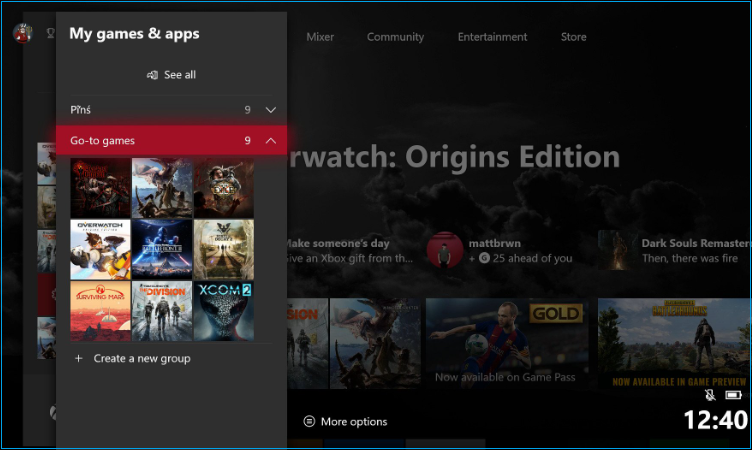
Stap 5: Tik op de game die je van de console wilt kopiëren.
Stap 6: Druk op de knop "Menu" op de controller en selecteer de drie horizontale lijnen om meer opties uit te breiden.
Stap 7: Selecteer de optie "Game en add-ons beheren" en markeer het hoofdbestand van de game.
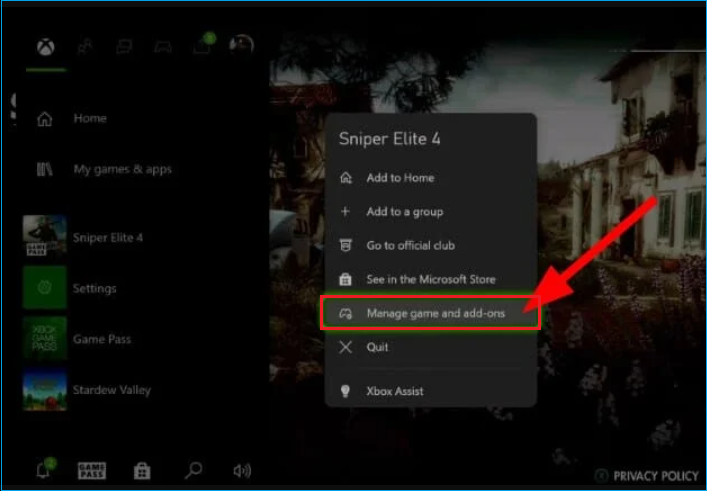
Stap 8: Druk op de knop "Menu" op de controller en kies "Game beheren".
Stap 9: Selecteer het hoofdbestand van de game, tik op "Kopiëren" en kies de externe schijf als bestemming.
De overdracht kan enige tijd duren, afhankelijk van de bestandsgrootte. Wees dus geduldig. Koppel de externe schijf los van de Xbox-console zodra de overdracht is voltooid. Doorloop het volgende proces om de game over te zetten naar de pc.
Stap 1: Sluit de externe harde schijf aan op uw Windows-computer.
Stap 2: Druk op "Windows + E" om de Verkenner te openen.
Stap 3: Selecteer "Deze pc" in het linkerzijpaneel en navigeer naar de externe schijf onder het gedeelte "Apparaten en schijven".

Stap 4: Zoek en selecteer de gekopieerde gamemap en klik er met de rechtermuisknop op.
Stap 5: Klik op "Kopiëren" en selecteer de locatie waar u het spel op uw pc wilt opslaan.
Stap 6: Na een succesvolle overdracht "werpt" u de externe schijf uit.
Stap 7: Open het hoofdspelbestand en volg de instructies op het scherm.
Houd er rekening mee dat het handmatig kopiëren en plakken van games mogelijk niet bij alle games werkt vanwege licentie- of DRM-problemen. Daarom raden we u aan EaseUS Todo PCTrans te gebruiken om daadwerkelijke afbeeldingsbestanden van games over te dragen.
Zie ook:
Manier 3. Zet Xbox-games over naar pc via streamingservice
- Duur: 15 tot 20 minuten
- Moeilijkheidsgraad: gemiddeld
- Geschikte gebruikers: Gemiddeld
Een andere manier om Xbox-games over te zetten naar pc is via Streaming Service. Houd er rekening mee dat Xbox een gaming-applicatie aanbiedt met de naam "Xbox Play Anywhere" om games rechtstreeks op een Windows-pc te downloaden. U kunt games echter online streamen als u ze niet op uw pc wilt downloaden. Hier zijn de stappen:
Stap 1: Verbind uw Windows-pc met een stabiele internetverbinding.
Stap 2: Open de Microsoft Store en zoek naar 'Xbox'.
Stap 3: Download de Xbox Play Anywhere-app.
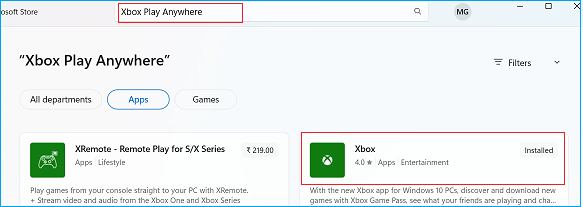
Stap 4: Start de app en volg de instructies op het scherm om deze te installeren.
Stap 5: Klik op de optie "Aanmelden" en voer uw Xbox/Microsoft-accountgegevens in.
Stap 6: Schakel nu uw Xbox-gameconsole in en sluit deze aan op de internetverbinding van uw computer.
Stap 7: Open de Xbox-app op de pc en klik op de drie horizontale lijnen in de linkerbovenhoek.
Stap 8: Klik op "Verbinding" en selecteer uw Xbox-console.
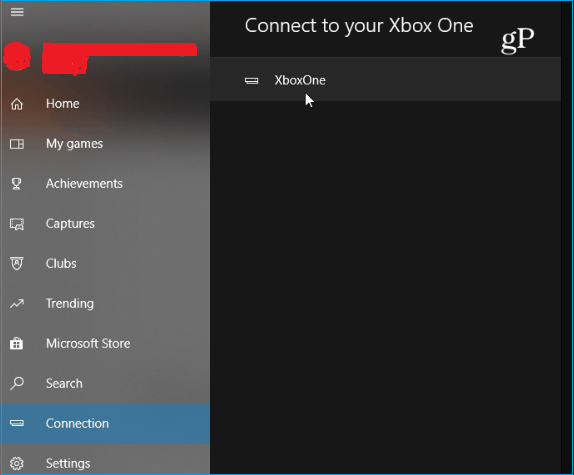
Stap 9: Selecteer "Verbinden" en klik vervolgens op de optie "Console Streaming".
Stap 10: Klik op "Remote-play inschakelen" om toegang te krijgen.
Nadat u uw Xbox-gamecontroller op uw Windows-pc hebt aangesloten, kunt u door de Xbox-bibliotheek van uw computer bladeren. Doorloop deze stappen om toegang te krijgen tot uw Xbox-bibliotheek en games te spelen via streaming.
Stap 1: Klik op "Bibliotheek" in de Xbox-app op de pc.
Stap 2: Selecteer het gewenste spel en klik op de optie "Speel vanaf console".
Pro-tip*
Mogelijk hebt u een stabiele, robuuste internetverbinding nodig voor een superieure game-ervaring.
Conclusie
Het speloverdrachtproces is nu beter haalbaar dankzij de Xbox-app van Microsoft. Gebruikers kunnen de streamingdienst gebruiken om de game toegankelijker te maken. Toch willen bepaalde gebruikers om verschillende redenen Xbox-games naar de pc verplaatsen. EaseUS Todo PCTrans is een tool die het overzetten van Xbox-games eenvoudiger maakt. Het belooft een nog eenvoudigere methode voor uw gemak met extra functies.
Veelgestelde vragen over het overbrengen van Xbox-games naar pc
Deze sectie met veelgestelde vragen beantwoordt veelgestelde vragen over het overbrengen van Xbox-games naar pc.
1. Hoe kan ik Xbox-games spelen op een pc zonder console?
Je kunt Xbox-games op je pc spelen zonder console via de Xbox-app. Download de app "Xbox Play Anywhere" uit de Microsoft Store en download elke Xbox-game.
2. Hoe gebruik je Xbox Play Anywhere?
Je kunt een game kopen via Xbox Play Anywhere op een Xbox en een Windows 10-pc. Koop gewoon een game in de Microsoft Store of de Xbox Store. Meld u vervolgens aan bij uw Microsoft-account om toegang te krijgen tot games onder 'Mijn bibliotheek'.
3. Kan ik Xbox-games overbrengen naar Steam?
Over het algemeen is het onmogelijk om Xbox-games rechtstreeks naar Steam over te zetten. Veel games kunnen echter beschikbaar zijn op verschillende platforms, waardoor je ze op Steam en Xbox kunt spelen.
4. Hoe lang duurt het overbrengen van Xbox-games naar een pc?
De hoeveelheid tijd die nodig is om bestanden over te zetten, is afhankelijk van de grootte van het spel, je internetsnelheid en de methode die je gebruikt.
Recensies en onderscheidingen
-
EaseUS Todo PCTrans Free is een nuttige en betrouwbare softwareoplossing die is gemaakt om te dienen bij computermigratieoperaties, of het nu van de ene machine naar de andere is of van een eerdere versie van uw besturingssysteem naar een nieuwer exemplaar.
Lees meer -
EaseUS Todo PCTrans is van de mensen bij EaseUS die ongelooflijke tools maken waarmee u uw back-ups kunt beheren en uw dode harde schijven kunt herstellen. Hoewel het geen officiële tool is, heeft EaseUS de reputatie erg goed te zijn met hun software en code.
Lees meer
-
Het biedt de mogelijkheid om uw volledige gebruikersaccount van uw oude computer te verplaatsen, wat betekent dat alles snel wordt gemigreerd. U behoudt nog steeds uw Windows-installatie (en de relevante stuurprogramma's voor uw nieuwe pc), maar u krijgt ook al uw apps, instellingen, voorkeuren, afbeeldingen, documenten en andere belangrijke gegevens.
Lees meer
Related Articles
-
HomeGroup wordt niet weergegeven in Windows 10/11? Bestanden delen zonder HomeGroup
![author icon]() Tina/2025/06/27
Tina/2025/06/27 -
Hoe Adobe Flash Player over te zetten naar een andere computer?
![author icon]() Tina/2025/06/27
Tina/2025/06/27 -
Hoe gegevens, bestanden en mappen van PC naar PC overzetten
![author icon]() Tina/2025/06/27
Tina/2025/06/27 -
Downloads verplaatsen van C-schijf naar D-schijf Windows 11/10
![author icon]() Tina/2025/06/27
Tina/2025/06/27